In Windows 10, puoi installare gli aggiornamenti manualmente o farli eseguire automaticamente. Quando si installano gli aggiornamenti, l'errore 0x8007007e può verificarsi in determinate circostanze. Se questo è il vostro caso, non è possibile installare ulteriori aggiornamenti. Tuttavia, il problema può essere risolto in pochi passi.
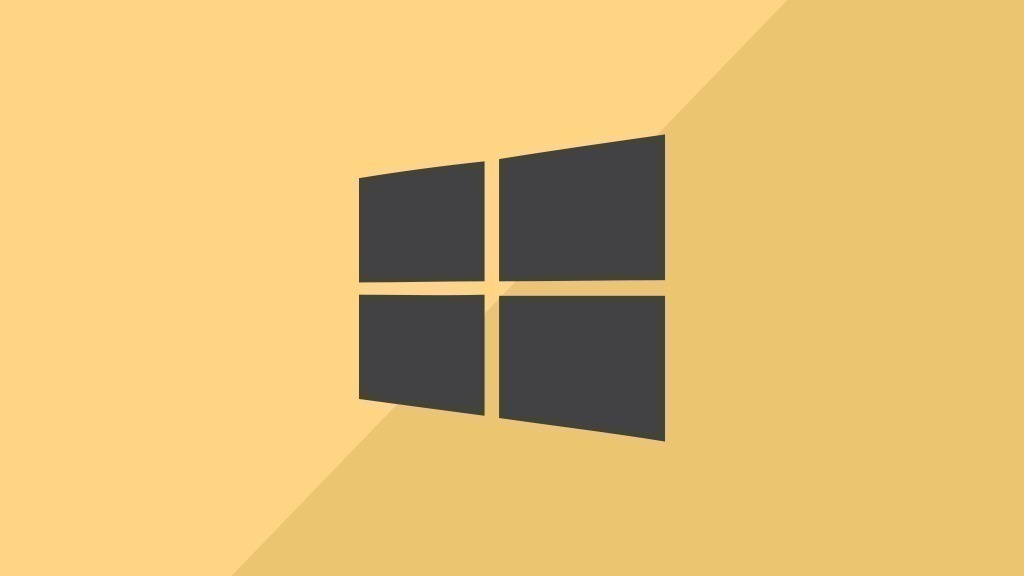
Come risolvere l'errore 0x8007007e
Se ottieni l'errore 0x8007007e, allora non puoi installare altri aggiornamenti. L'errore può verificarsi se questi file di aggiornamento sono già stati scaricati, ma i servizi di aggiornamento di Windows Server hanno metadati non validi per questi file. Per risolvere il problema, hai diverse opzioni tra cui scegliere.
- Clicca sull'icona di Windows in basso a sinistra e poi sull'icona dell'ingranaggio.
- Seleziona ora "Aggiornamento e sicurezza" e poi "Risoluzione dei problemi".
- Nel passo successivo, clicca su "Windows Update" e poi su "Esegui risoluzione dei problemi". Dopo che il processo è stato completato, l'errore dovrebbe essere risolto.
- Un'altra opzione è attraverso il prompt dei comandi. Inserisci "Prompt dei comandi" nella barra di ricerca e clicca con il tasto destro del mouse sulla voce corrispondente. Seleziona "Esegui come amministratore".
- Ora inserisci i seguenti comandi uno dopo l'altro e conferma ciascuno con il tasto Invio. I comandi sono "net stop bits", "net stop wuauserv", "net stop appidsvc" e "net stop cryptsvc".
- Eseguite il comando "ren %systemroot%\SoftwareDistribution SoftwareDistribution.bak" e poi "ren %systemroot%\system32\catroot2 catroot2.bak".
- Finalmente, eseguite i seguenti quattro comandi uno dopo l'altro e confermate ciascuno con il tasto Enter. Questa volta i comandi sono "net start bit", "net start wuauserv", "net start appidsvc" e "net start cryptsvc".
